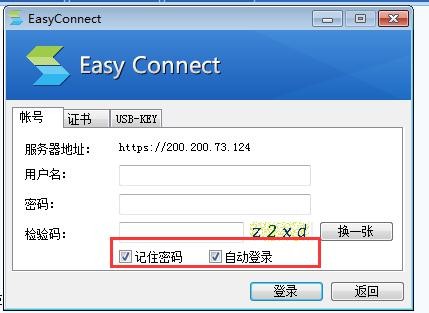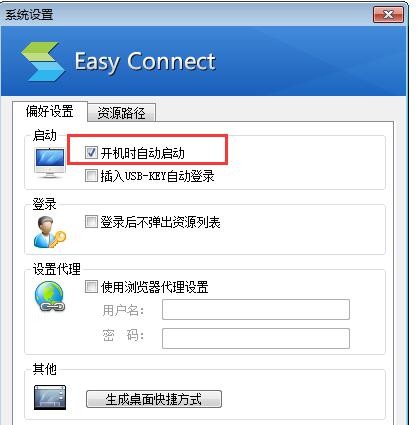更新时间:2022-01-10
环境与需求描述
某客户网络拓扑如下图所示,SSL VPN 网关模式部署在客户网络出口处,代理内网用户和服务器上网,公司有移动办公人员希望通过 SSL VPN 接入访问公司内网的 FTP 服务。并能够实现开机之后自动登录 SSL VPN。
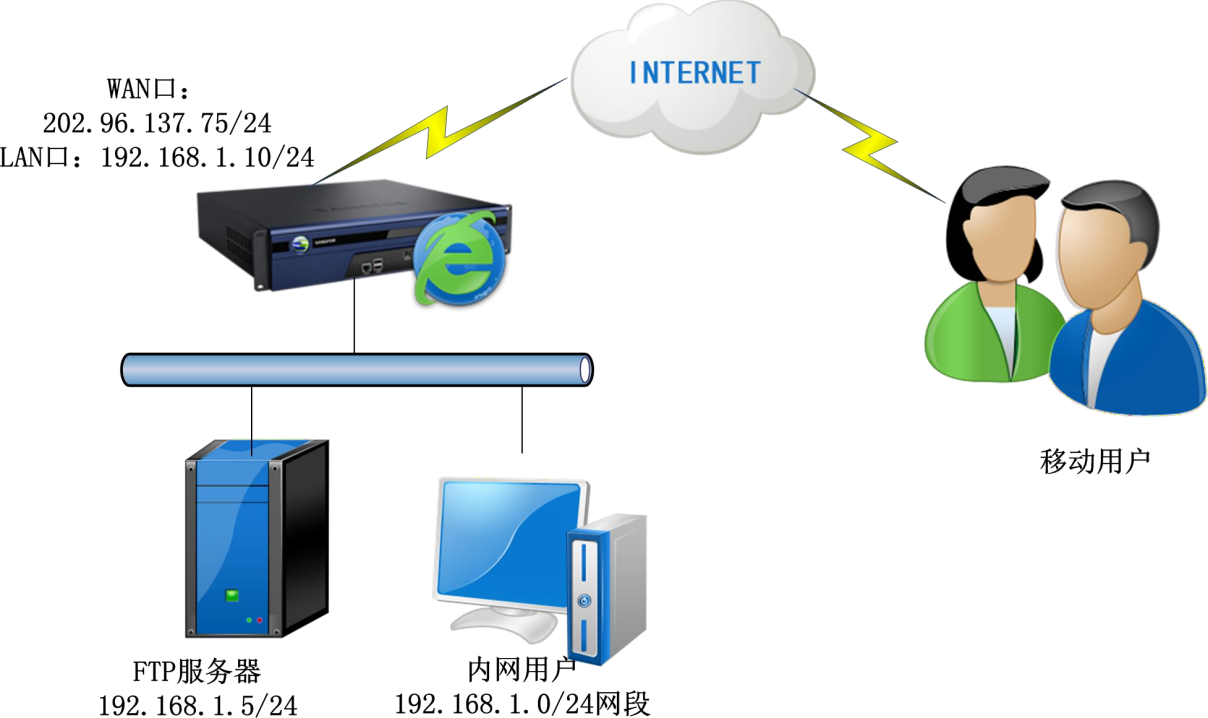
配置思路
部署配置,按照网关模式的配置思路将 SSL 设备配置上架。
建立需要接入 SSL 的用户账号以及通过 SSL 访问的内网资源。
配置开机自动登录 SSL VPN。
配置步骤
第一步:首先将设备开机,用网线接设备的 EHT0 口(LAN),将电脑网卡的 IP 配置成 10.254.254.253,界面如下:
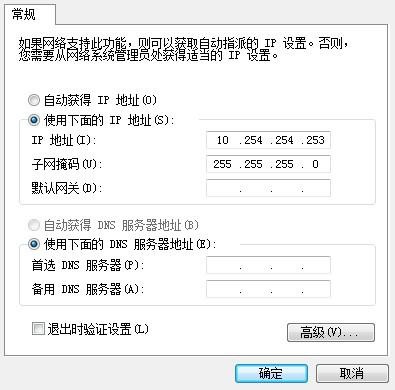
第二步:打开 IE 浏览器,输入 https://10.254.254.254:4430,即可到登录界面,输入设备出厂默认的账号密码 admin/admin,界面如下:
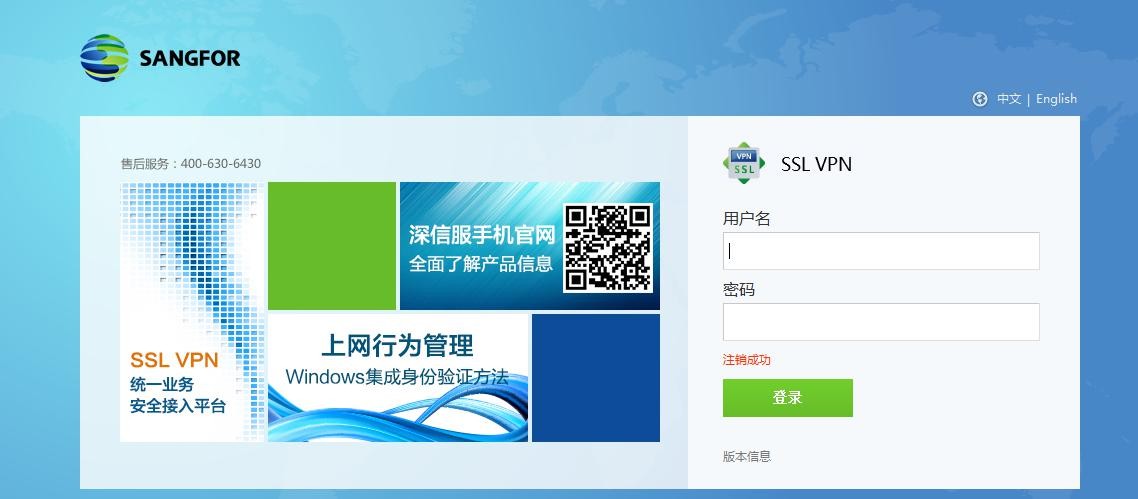
第三步:内、外网接口配置。进入『系统设置』→『网络配置』,部署模式选择网关 模式,配置好内网接口,界面如下:
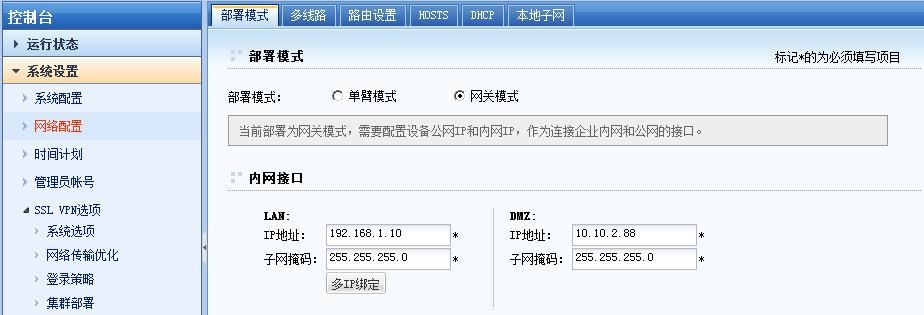
外网接口配置,在配置内网接口的下面,显示外网线路,点击相应的线路进行配置, 界面如下:
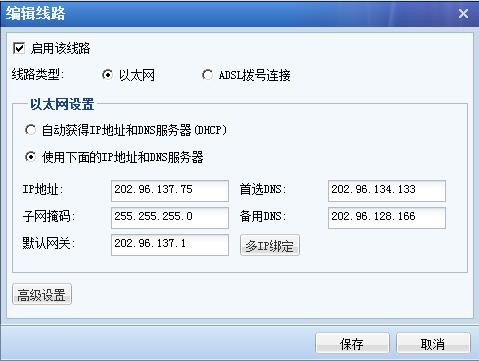
第四步:本案例中还需要 SSL 设备代理内网用户和服务器上网,所以还需要设置代理上网。进入『防火墙设置』→『NAT 设置』→『代理上网设置』,点击新增,配置需要代理上网的内网网段,界面如下:
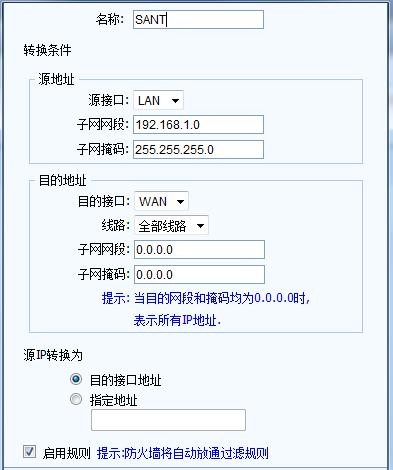
第五步:配置 SSL 接入选项,进入『系统设置』→『SSL VPN 选项』→『系统选项』, 选择“接入选项”,配置接入端口及 WEBAGENT,配置界面如下,
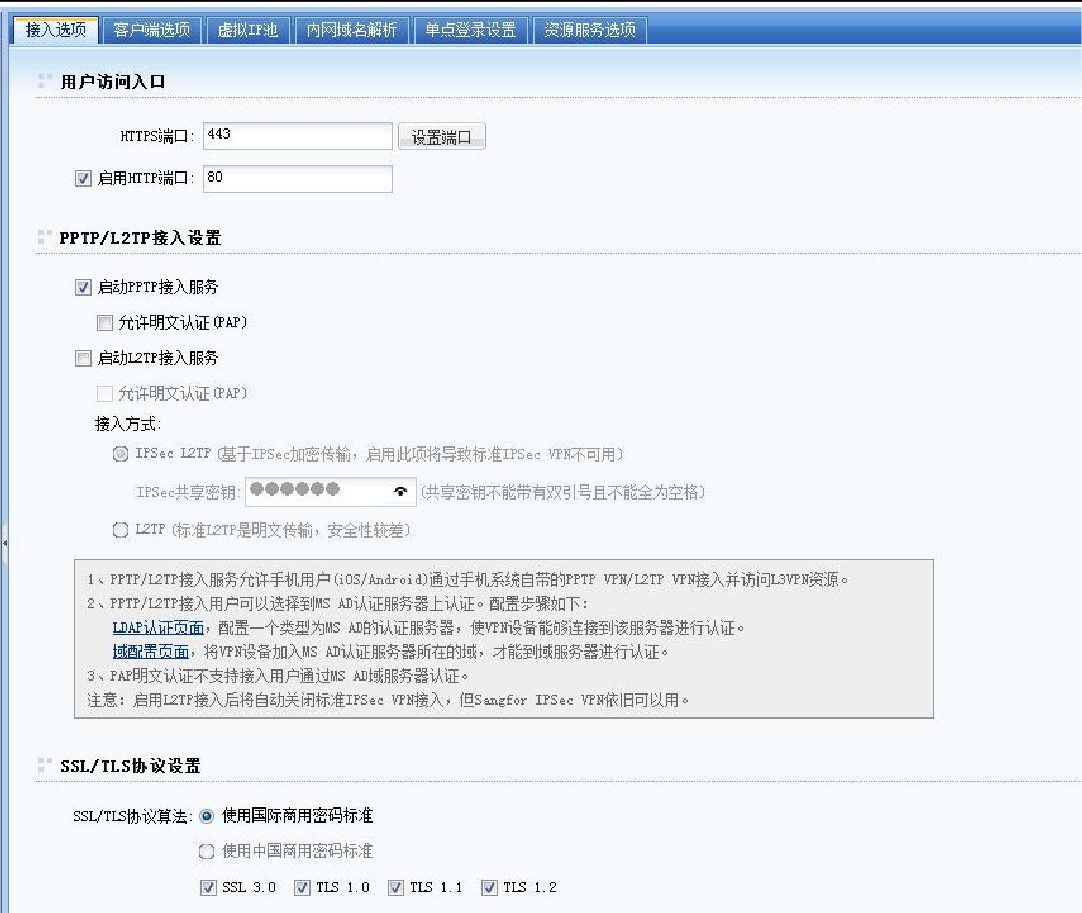
注意:
1、443 为设备默认的标准协议端口,如果更改了端口,则访问 SSL 登录页面时需要在主机地址后面添加端口来登录,如无必要,请勿修改。
2、SSL 网关设备如果在没有固定公网 IP 的时候,可以使用 WebAgent 动态寻址。
第六步:客户端选项配置,进入『系统设置』→『SSL VPN 选项』→『系统选项』, 选择客户端选项,本案例配置界面如下:
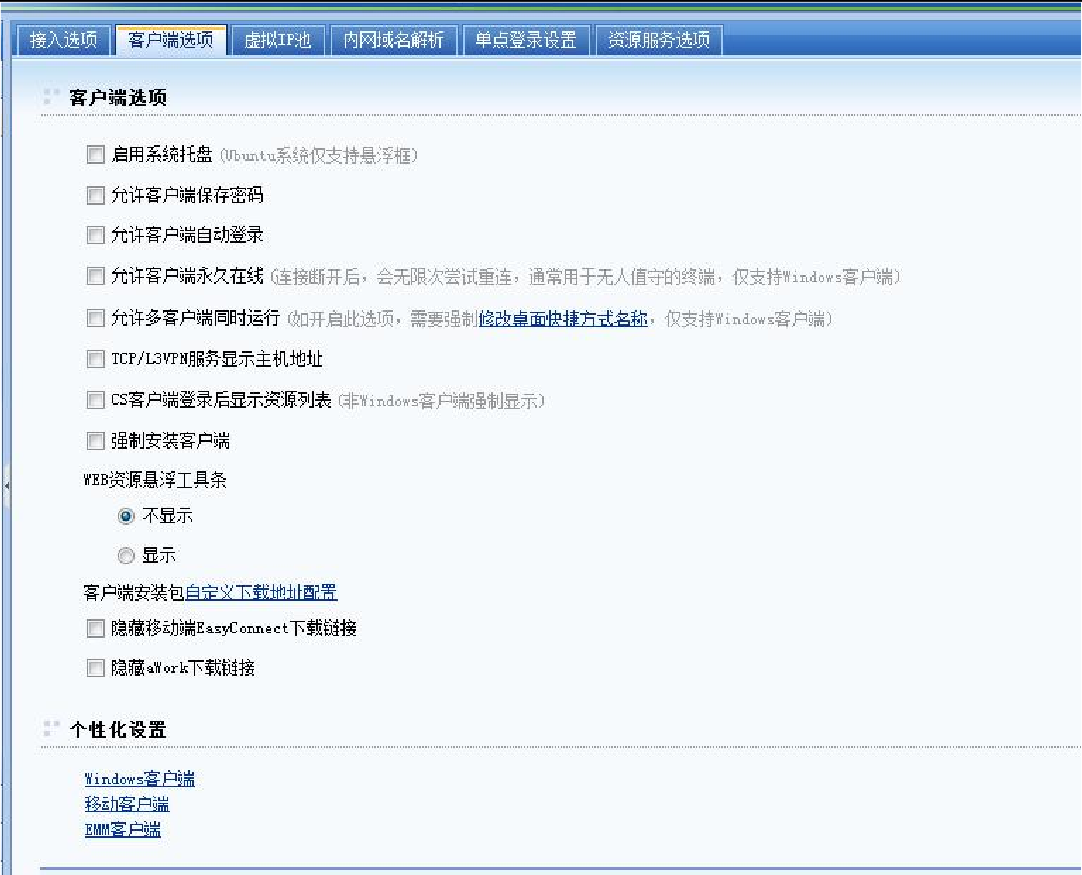
第七步:进入『SSL VPN 设置』→『用户管理』,点击新建,新建一个 SSL 接入用户,配置完以后点保存,本案例配置界面如下:
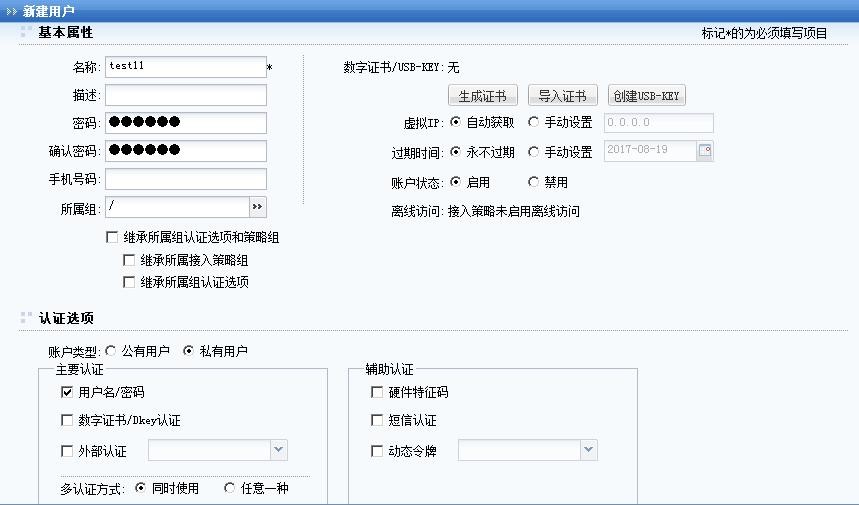
第八步:进入『SSL VPN 设置』→『资源管理』,新建一个 TCP 应用。点击新建,选择 TCP 应用,设置资源名称,选择资源类型,配置界面如下:
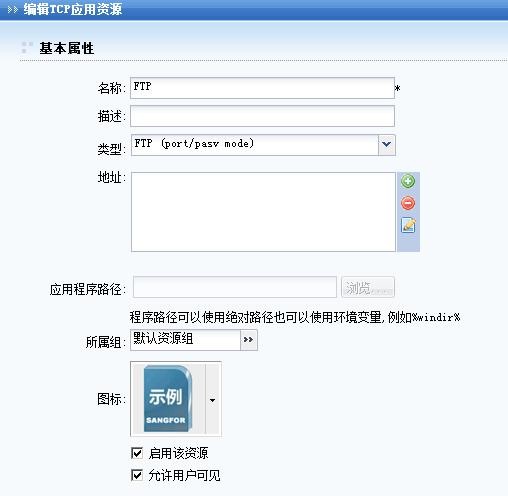
配置资源地址,点击后面的添加按钮,配置完后点击确定,配置界面如下:
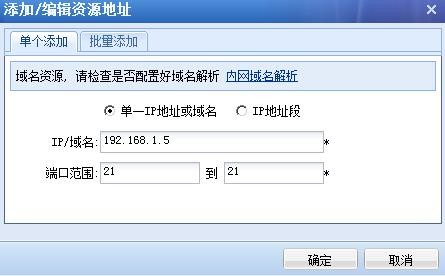
第九步:角色关联,即将资源和用户关联,进入『SSL VPN 设置』→『角色授权』,点击新建,选择新建角色,配置角色名称,选择关联用户,界面如下:
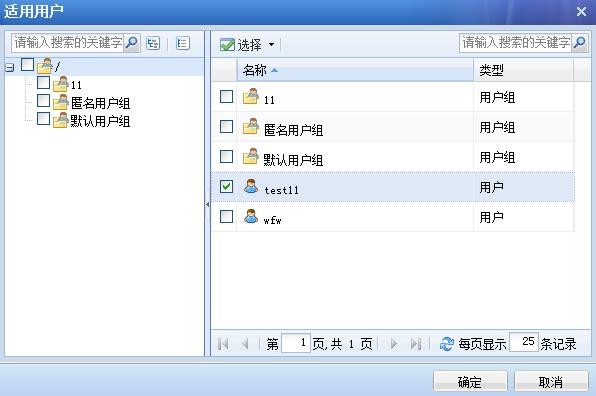
『进入编辑授权资源』页面,选择关联资源,界面如下:
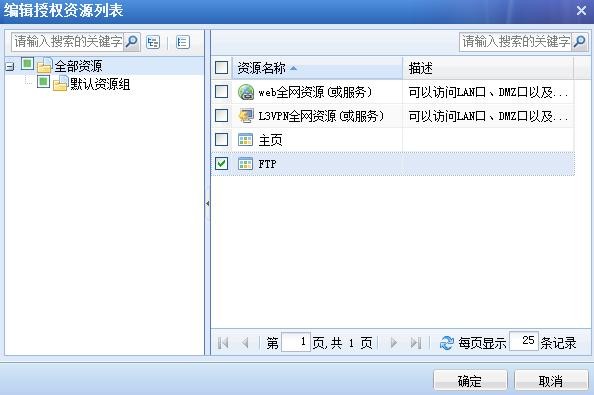
配置完以后点保存。
效果展示
在浏览器上输入 SSL 的登录地址,登录界面如下:
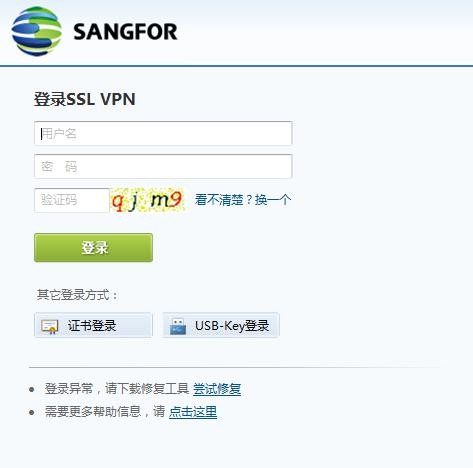
输入用户名密码登录 SSL,便可以看到资源列表,界面如下:
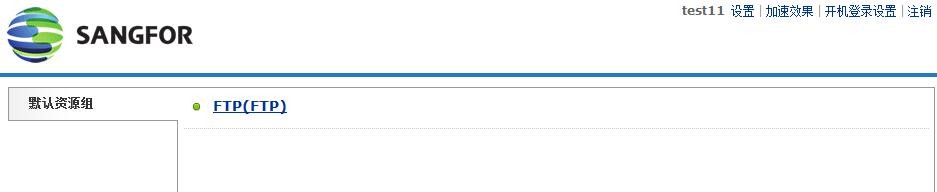
这时,用户可以访问内部的 FTP 服务了。
设置开机之后自动登录 SSL VPN。
客户端登录勾选记住密码和自动登录。且右击 ec 图标系统设置勾选开机时自动启动;界面如下: